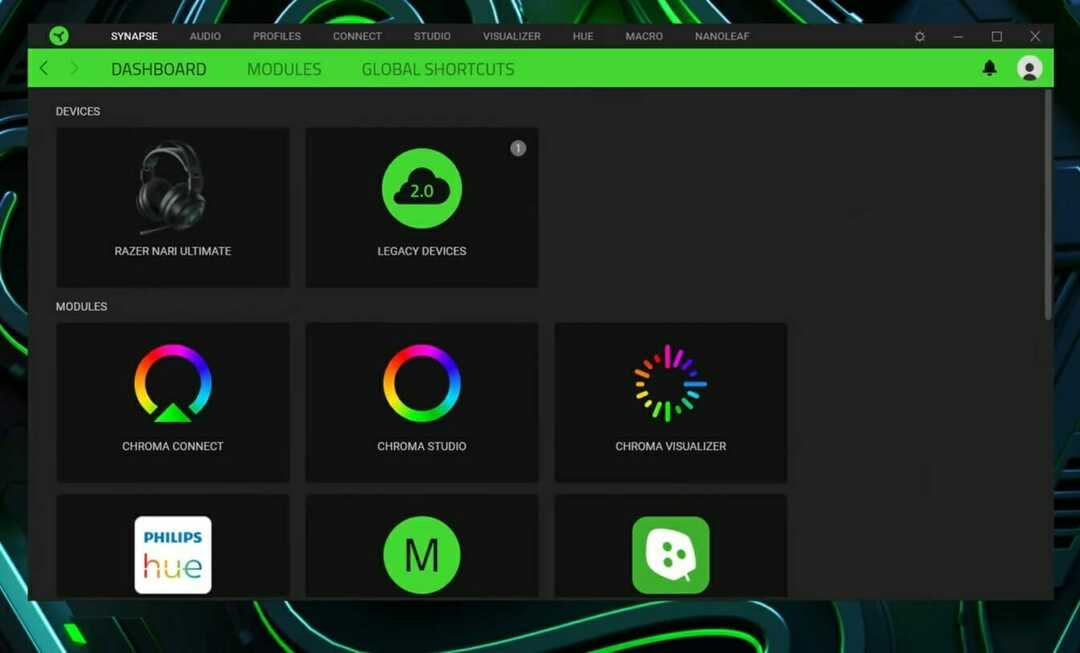- Kui Razer Audio Visualizer ei tööta, võivad mõned selle jaoks vajalikud teenused või paketid olla keelatud või installimata.
- Kasutajad on kinnitanud, et teatud teenuste lubamine aitas neil Razeri audiovisualiseerijat parandada.
- Mõnel kasutajal võib tekkida vajadus kohandada teatud Razer Audio Visualizeri sätteid, et selle visualiseeringud töötaksid.
- Puuduva Visual C ++ paketi installimine võib samuti parandada mõne kasutaja jaoks Razer Chroma Visualizer.

See tarkvara parandab levinumad arvutivead, kaitseb teid failide kadumise, pahavara, riistvara tõrke eest ja optimeerib teie arvutit maksimaalse jõudluse saavutamiseks. Parandage arvutiprobleemid ja eemaldage viirused nüüd kolme lihtsa sammuga:
- Laadige alla Restoro arvuti parandamise tööriist mis on varustatud patenteeritud tehnoloogiatega (saadaval patent siin).
- Klõpsake nuppu Käivitage skannimine leida Windowsi probleeme, mis võivad põhjustada arvutiga probleeme.
- Klõpsake nuppu Parandage kõik arvuti turvalisust ja jõudlust mõjutavate probleemide lahendamiseks
- Restoro on alla laadinud 0 lugejaid sel kuul.
Tarkvara Razer Audio Visualizer võimaldab pimestavaid helivalgusefekte Chroma klaviatuurid ja muud ühilduvad seadmed.
Mõned kasutajad on Razeri foorumis siiski öelnud, et audiovisualisaatori valgusefektid neile ei sobi. Need parandused võivad Audio Visualizer'i valgusefektid tööle panna.
Mida ma saan teha, kui Razer Audio Visualizer ei tööta?
1. Desinstallige ja installige Chroma SDK uuesti
Võite desinstallida Chroma SDK tarkvara Windowsi vaikedinstalleriga, kuid paljudel kolmanda osapoole desinstalliprogrammidel on paremad funktsioonid. IObit Uninstaller on üks kõrgemalt hinnatud desinstallimisvahendeid, mis suudavad eemaldada Chroma SDK ja kõik selle allesjäänud failid ja registrikanded.
Lisaks saate IObiti desinstalliprogrammiga peaaegu kõik desinstallida. See utiliit võimaldab kasutajatel koos tavalise töölaua tarkvaraga desinstallida brauseri laiendused ja pistikud, UWP-rakendused ja Windowsi värskendused. Samuti võite soovimatu komplekti tuvastamiseks ja desinstallimiseks kasutada rakendust IObit Uninstaller.
Muud kasulikud IObit Uninstalleri funktsioonid
- See sisaldab failide kustutamiseks utiliiti File Shredder
- IObit Uninstalleri tarkvaravärskendaja funktsioon võimaldab kasutajatel tarkvara uuendada
- Kasutajad saavad tarkvara desinstallida tööriistaga IObit Uninstaller Force Uninstall
- IObit Uninstalleri Install Monitor logib tarkvara installimiseks süsteemi muudatused

IObiti desinstalliprogramm
Parandage Razeri helivisualiseerija, mis ei tööta, vaid mõne hiireklõpsuga ja see hämmastav tarkvara.
2. Kontrollige seadme ühilduvust
Audio Visualizer töötab ainult toetatud Chroma riistvaraseadmetega. Kui audiovisuaator ei toeta teie välisseadmeid, ei toimi ükski siin olevatest parandustest.
Kontrollimiseks avage Audio Visualizeri allalaadimisleht, mis sisaldab visualiseeritud tarkvaraga töötavate toetatud seadmete loendit.
3. Installige Visual Studio 2015 jaoks ümberjagatav Visual C ++
- Kui Visual C ++ tarkvara Visual Studio 2015 jaoks ümberjaotatav versioon pole teie arvutisse installitud, avage Visual C ++ ümberjagatav leht brauseris.
- Klõpsake nuppu Lae alla sellel veebilehel.
- Valige üks vc_redist.x64.exe (64-bitine) ja vc_redist.x86.exe (32-bitine) sõltuvalt teie arvuti arhitektuurist.
- Seejärel klõpsake nuppu Salvesta paketi allalaadimiseks.
- Seejärel avage kaust, kuhu Visual Studio paketi alla laadisite.
- Paketi installimiseks klõpsake Visual C ++ installijat.
4. Veenduge, et teil oleks lubatud Chroma rakendused

- Avage oma tarkvara Razer Synapse.
- Valige Ühendage Razeri sünapsi vahekaart.
- Seejärel klõpsake nuppu Rakendusedja vahetage Chroma rakendused valik sisse.
5. Luba Razer Chroma SDK teenused
- Menüü avamiseks vajutage korraga Windowsi klahvi ja X.
- Valige Jookse kohta Win + X menüü selle lisaseadme käivitamiseks.
- MSConfigi avamiseks sisestage see käsk ja klõpsake nuppu Okei:
msconfig - Klõpsake nuppu Teenused vahekaart otse allpool olevas hetktõmmis

- Siis otsige Razer Chroma SDK server ja Razer Chroma SDK teenus märkeruudud.
- Valige Razeri Chrome SDK-server märkeruut, kui see pole märgitud.
- Klõpsake nuppu Razeri Chrome SDK-teenus märkeruut selle valimiseks.
- Vajutage Rakenda teenusesätete salvestamiseks.
- Klõpsake nuppu Okei MSConfigi utiliidi sulgemiseks.
- Vajutage Taaskäivita avanenud süsteemikonfigureerimise viipa nupp.
6. Tõstke seade Amplituud
Mõned kasutajad on ka öelnud, et neil on vaja tõsta Amplituud helivalgustuse tarkvaras häälestuse seadistamiseks.
Ava Klaviatuur Visualizer aken ja sisestage väärtusesse suurem väärtus (näiteks 7000) Amplituud kasti. Seejärel vajutage Salvesta sätted nuppu.

Need on mõned resolutsioonid, mida kasutajad on kinnitanud Razeri audiovisuaalseadme parandamiseks. Kui fikseeritud helivisualiseerija on fikseeritud, saate näha selle hämmastavaid Razer Chroma klaviatuuri visualiseeringuid, mis teie rütmile kiiguvad.
 Kas teil on endiselt probleeme?Parandage need selle tööriistaga:
Kas teil on endiselt probleeme?Parandage need selle tööriistaga:
- Laadige see arvuti parandamise tööriist alla hinnatud suurepäraselt saidil TrustPilot.com (allalaadimine algab sellel lehel).
- Klõpsake nuppu Käivitage skannimine leida Windowsi probleeme, mis võivad põhjustada arvutiga probleeme.
- Klõpsake nuppu Parandage kõik lahendada patenteeritud tehnoloogiatega seotud probleemid (Eksklusiivne allahindlus meie lugejatele).
Restoro on alla laadinud 0 lugejaid sel kuul.
![Razer Chroma ei tööta Windows 10-s [samm-sammuline juhend]](/f/3b011e5cec535c40a0de79da8d397d5f.jpg?width=300&height=460)